第一步:下载所需要的JDK版本,一直点击下一步进行安装,记住安装的位置
JDK下载地址:
http://www.oracle.com/technetwork/java/javase/downloads/index.html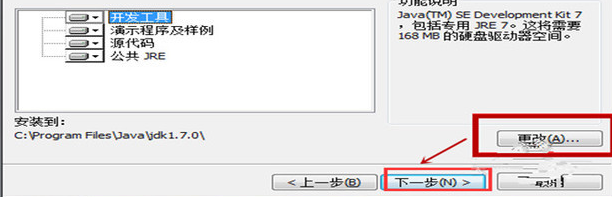
第二步:安装完成后回到桌面鼠标右键点击 我的电脑----> 属性—>高级系统设置—>环境变量 , 在“系统变量”中选择“新建”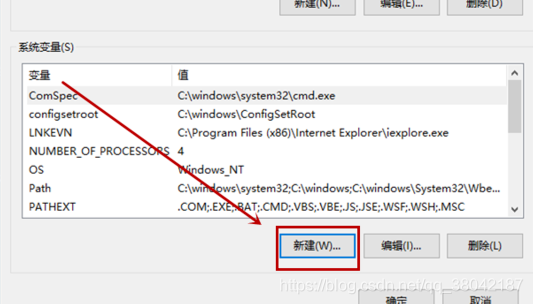
第三步:在弹出的窗口中输入变量名:JAVA_HOME和变量值(即JDK安装的位置):C:/Program Files/Java/jdk1.7.0_60 ,然后选择“确定”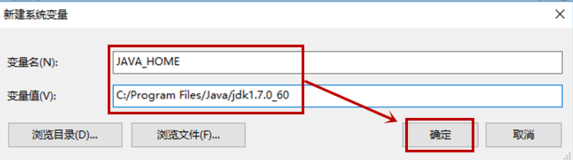
第四步:在系统变量中找到“path”,选中后单击“编辑”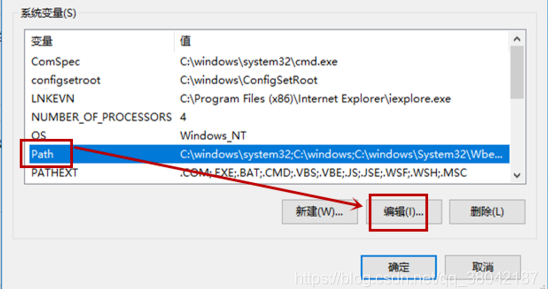
第五步:在变量名一栏输入C:/Program Files/Java/jdk1.7.0_60/bin;C:/Program Files/Java/jre7/bin; 然后单击“确定”。(即:将JDK下的bin路径和JDK下的jre中的bin路径填入,二者之间用;分割)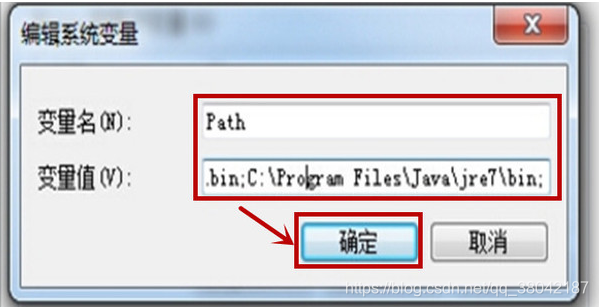
第六步:选择新建,在弹出的窗口中输入变量名:CLASSPATH和变量值:.;%JAVA_HOME%lib;%JAVA_HOME%lib/tools.jar;然后单击“确定”。这样变量就配置好了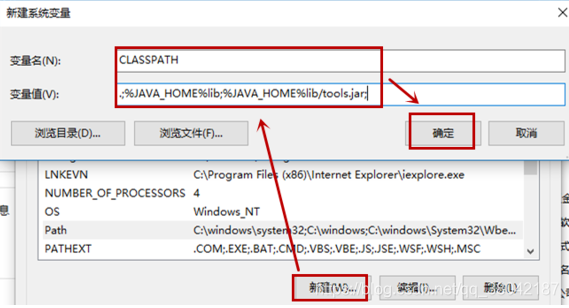
第七步:测试配置是否成功,按win+R打开运行,输入java -version (java 和 -version 之间有空格)出现如图所示的版本信息,则安装和配置成功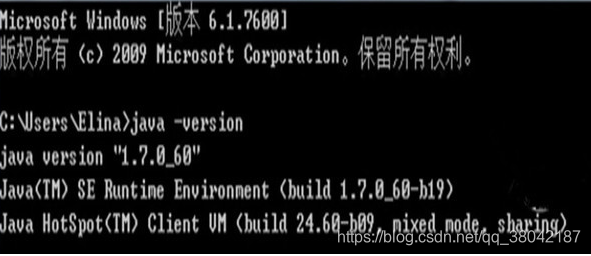
总结:
① 下载安装JDK
②配置JAVA_HOME
③配置Path
④配置CLASSPATH
来源:CSDN
作者:程序猿哦
链接:https://blog.csdn.net/qq_38042187/article/details/104614568